Googleサイトマップを自動構築してくれる、Wordpressのプラグイン「XML Sitemap Generator」を必要にかられて導入しました。結構軽いので満足です。
「XML Sitemap Generator」
以前からこのブログでは、Wordpressプラグイン「Simple Google Sitemap」を利用してGoogleサイトマップ(XML形式)を作成いたのですが、メモリー制限に引っ掛かってトラブルに巻き込まれました。
それで新たに探していたら、プラグイン「XML Sitemap Generator」が秀逸らしいので導入してみました。
インストール
いつものようにWordpressの管理画面から、[プラグイン]の[新規追加]へ。キーワードに「XML Sitemap Generator」を記入してヒットした「XML Sitemap Generator」を[今すぐインストール]をクリックして、有効化します。
再構築
サイドバーの「設定」の「XML-Sitemap」からひとまず、「サイトマップはまだ構築されていません。こちらをクリックしてまず構築してください。」を実行します。(以下のピンクの部分あたりに。)そうすと、「構築処理に約4.36秒かかり、13 MB のメモリを使用しました。」と表示。
再構築が終了すると同時に、Googleへ更新が勝手に通知されました。Bingへは問題発生したようですが、「詳細」を見ると成功していました。
設定
以下が設定です。「基本設定」の項目では、「通知を更新」の部分のチェックを外しました。(理由:この設定にチェックを入れると、サイトマップを再構築するたびにGoogleのサーバーにPing送信するようです。再構築のタイミングは後述するコンテンツ追加時点で行うので、投稿時に行うPing送信とダブってしまうのです。)
「高度な設定」では最大メモリを設定できるようです。
ブログ以外のリンクもサイトマップへ追加できるようです。
以下は「投稿の優先順位」。ここでは、一番上がいいかな?
サイトマップのファイル保存場所です。
Sitemapに含めるコンテンツを選択。シンプルに「トップ」と「投稿」と「固定ページ」のみです。
サイトマップに含めたくない投稿のカテゴリーです。
サイトマップの更新頻度を検索エンジンのクローラーに知らせることができるようです。
優先順位の設定。
最後に「設定を更新」をクリック。
Googleウエブマスターツールに登録
次にGoogleのウエブマスターツールに登録しておきます。データをとってくれるので何かと便利なみたいだからです。めんどくさい場合は登録する必要はないようです。
サイドバーから「サイト設定」ー「サイトマップ」。右の「サイトマップの追加/テスト」からブログURLの後に「sitemap.xml」と記入。最後に「サイトマップを送信」をクリック。
これで終了。
以上が必要にかられて、Wordpressのプラグイン「XML Sitemap Generator」導入したメモでした。

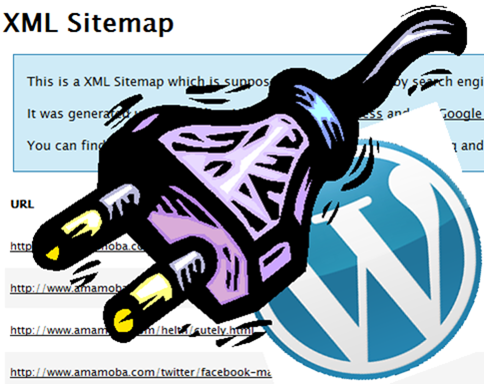

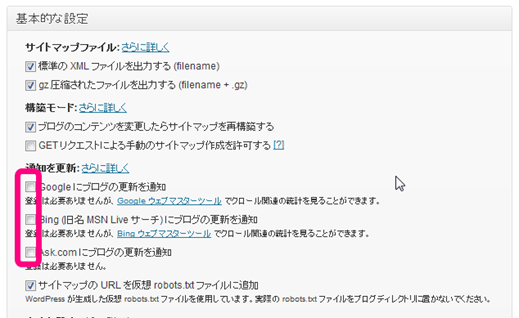
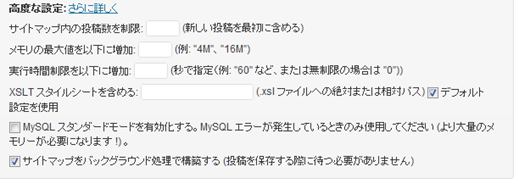
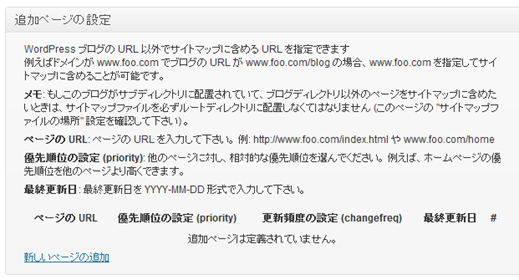
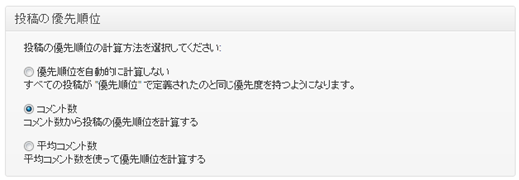
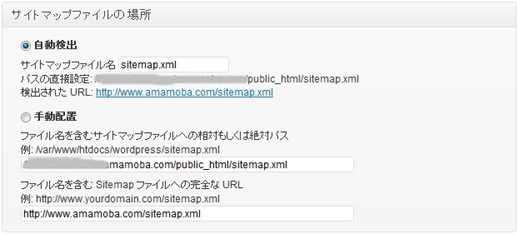
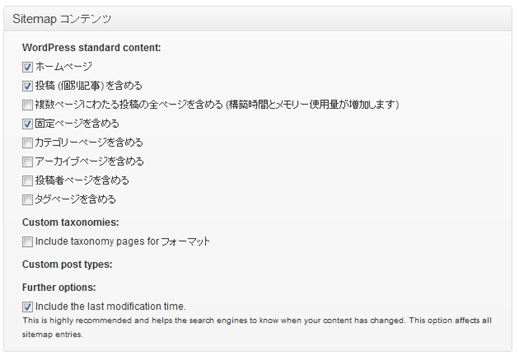
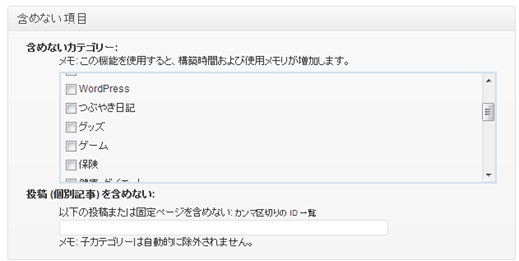
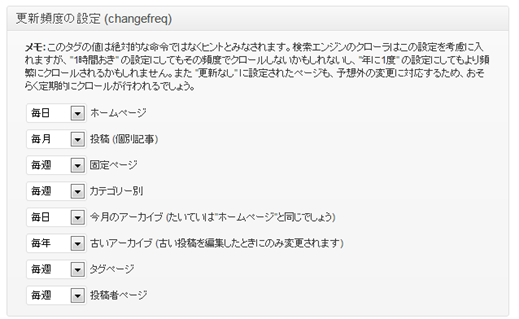
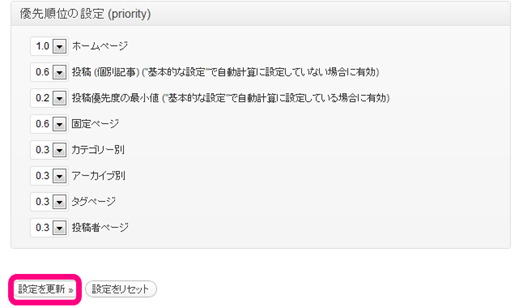
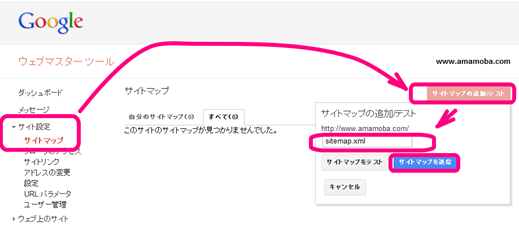
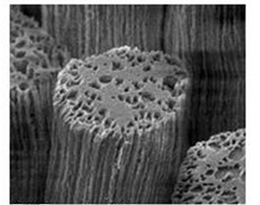
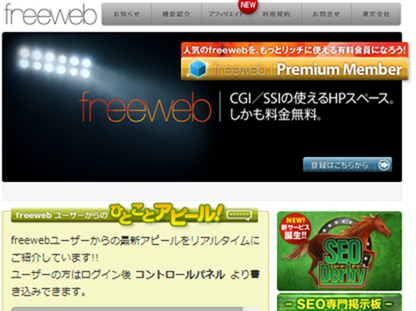
コメント